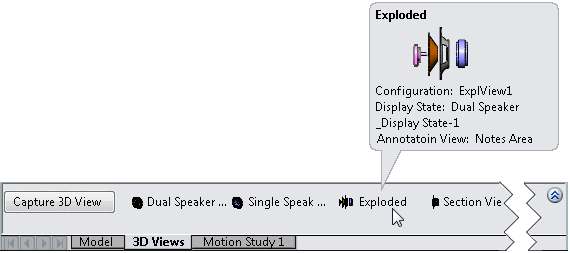Um MDB zu unterstützen, können Sie 3D-Ansichten von Teilen und Baugruppen erstellen, die die benötigten Modelleinstellungen für die Prüfung und Herstellung enthalten. Die erzeugte Ausgabe ermöglicht es Anwendern, zu diesen Einstellungen zurückzukehren, während sie die Konstruktion bewerten. Ähnlich wie 2D-Zeichnungsansichten, außer dass diese Ansichten in 3D dargestellt werden.
Verwenden Sie die Werkzeuge im SOLIDWORKS MBD CommandManager, um ein Modell mit den ausgewählten Konfigurationen einzurichten, einschließlich Explosionsansichten und Modell-Bruchkantenansichten, Beschriftungen, Anzeigestatus, Anzeigestatus-Vergrößerungsstufe, Ausrichtung der Ansicht und Schnittansichten. Sie können dann diese Einstellungen erfassen, sodass Sie und andere Anwender mithilfe der Registerkarte 3D-Ansicht dorthin zurückkehren können.
Um auf die Registerkarte 3D-Ansicht zuzugreifen, klicken Sie auf die Registerkarte 3D-Ansicht am unteren Rand des SOLIDWORKS Fensters:
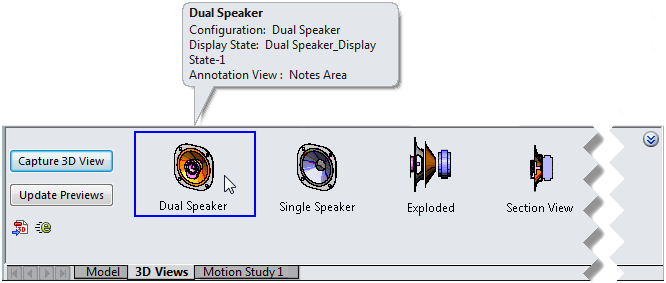
Ein in der Größe anpassbarer Fensterbereich erscheint am unteren Rand des Bildschirms. Er enthält 3D-Ansichtssteuerungen, die Folgendes ermöglichen:
- Erfassen von 3D-Ansichten
- Aktualisieren der Voranzeige, die die Ansichten darstellt, wenn sich das Modell ändert
- Veröffentlichen von 3D-Ansichten in 3D-PDFs und eDrawings Dateien
Als 3D-Ansicht speichern öffnet den PropertyManager Als 3D-Ansicht speichern, in dem Sie für die 3D-Ansicht den Namen und die Konfiguration, den Anzeigestatus und die Beschriftungsansicht für die Erfassung angeben können.
Als 3D-Ansicht speichern erfasst auch Informationen über die Datei, einschließlich Explosionsansicht und Bruchkantenansichten, Vergrößerungsstufe, Ausrichtung der Ansicht, Schnittansichten und die aktuellen Einstellungen aus Elemente ausblenden/einblenden in der Head-Up-Symbolleiste.
Wenn Sie eine 3D-Ansicht erfassen, werden der Name der Ansicht und eine Voranzeige der Registerkarte 3D-Ansicht hinzugefügt. Um die Details einer Ansicht anzuzeigen, bewegen Sie den Mauszeiger über die Voranzeige. Um zwischen Ansichten zu wechseln, doppelklicken Sie auf eine Ansicht. Die Ansicht wird skizziert und die Anzeige im Grafikbereich ändert sich in die ausgewählte Ansicht.
Wenn Sie Änderungen an Modellen durchführen, wie beispielsweise das Ändern einer Bemaßung, klicken Sie auf Vorschau aktualisieren, um die Vorschau-Bilder/-Miniaturansichten zu aktualisieren.
Auf der linken Seite der Registerkarte 3D-Ansichten können Sie mit Schaltflächen zum Veröffentlichen Ihre Modell- und 3D-Ansichten in einem neutralen Dateiformat ausgeben:
 |
In 3D-PDF veröffentlichen |
Erstellt eine gemeinsam nutzbare 3D PDF-Modelldatei, in die 3D-PMI integriert ist. Diese Modelldateien basieren auf Vorlagen, die Sie mithilfe des SOLIDWORKS 3D PDF-Vorlageneditors bearbeiten können.
|
 |
eDrawings Datei veröffentlichen |
Veröffentlicht die Datei in SOLIDWORKS eDrawings. |
Um mehr Platz im Grafikbereich zu schaffen, klicken Sie auf  oben rechts auf der Registerkarte 3D-Ansichten. Die Registerkarte 3D-Ansichten wird eingeklappt, sodass Miniaturansichten für die 3D-Ansichten angezeigt werden. Wenn Sie die Maus über eine Miniaturansicht bewegen, werden die gleichen Details angezeigt, einschließlich eines größeren Voranzeigebilds.
oben rechts auf der Registerkarte 3D-Ansichten. Die Registerkarte 3D-Ansichten wird eingeklappt, sodass Miniaturansichten für die 3D-Ansichten angezeigt werden. Wenn Sie die Maus über eine Miniaturansicht bewegen, werden die gleichen Details angezeigt, einschließlich eines größeren Voranzeigebilds.